Menggunakan parameter deploy
Halaman ini menunjukkan cara menggunakan Cloud Deploy untuk mengirimkan aplikasi contoh ke dua target secara bersamaan (deployment paralel), sambil meneruskan nilai parameter yang berbeda ke setiap manifes atau definisi layanan yang dirender, menggunakan tiga metode yang berbeda.
Dalam panduan memulai ini, Anda akan melakukan hal berikut:
Buat dua cluster GKE atau dua layanan Cloud Run.
Anda juga dapat menggunakan cluster GKE Enterprise, tetapi panduan memulai ini hanya menggunakan GKE dan Cloud Run.
Buat konfigurasi Skaffold dan manifes Kubernetes atau definisi layanan Cloud Run.
Manifes atau definisi layanan akan sama untuk kedua target turunan, tetapi pada waktu deployment, manifes atau definisi layanan yang dirender untuk setiap target turunan akan memiliki nilai yang berbeda untuk parameter tertentu yang dikonfigurasi dalam panduan memulai cepat ini.
Tentukan pipeline pengiriman dan target deployment Cloud Deploy Anda.
Pipeline ini akan memiliki satu multi-target, yang mereferensikan dua target turunan, untuk mengirimkan aplikasi Anda ke dua cluster atau dua layanan.
Tentukan parameter deployment di tiga tempat berbeda:
- Dalam progres pipeline
- Pada target anak
- Di command line, saat membuat rilis
Buat instance pipeline pengiriman dengan membuat rilis, yang akan otomatis di-deploy ke dua target secara paralel.
Lihat "peluncuran pengontrol" dan peluncuran anak di Google Cloud console.
Sebelum memulai
- Sign in to your Google Cloud account. If you're new to Google Cloud, create an account to evaluate how our products perform in real-world scenarios. New customers also get $300 in free credits to run, test, and deploy workloads.
-
In the Google Cloud console, on the project selector page, select or create a Google Cloud project.
-
Verify that billing is enabled for your Google Cloud project.
-
Enable the Cloud Deploy, Cloud Build, GKE, Cloud Run, and Cloud Storage APIs.
-
Install the Google Cloud CLI.
-
Jika Anda menggunakan penyedia identitas (IdP) eksternal, Anda harus login ke gcloud CLI dengan identitas gabungan Anda terlebih dahulu.
-
Untuk melakukan inisialisasi gcloud CLI, jalankan perintah berikut:
gcloud init -
In the Google Cloud console, on the project selector page, select or create a Google Cloud project.
-
Verify that billing is enabled for your Google Cloud project.
-
Enable the Cloud Deploy, Cloud Build, GKE, Cloud Run, and Cloud Storage APIs.
-
Install the Google Cloud CLI.
-
Jika Anda menggunakan penyedia identitas (IdP) eksternal, Anda harus login ke gcloud CLI dengan identitas gabungan Anda terlebih dahulu.
-
Untuk melakukan inisialisasi gcloud CLI, jalankan perintah berikut:
gcloud init - Pastikan akun layanan Compute Engine default memiliki izin yang memadai.
Akun layanan mungkin sudah memiliki izin yang diperlukan. Langkah-langkah ini disertakan untuk project yang menonaktifkan pemberian peran otomatis untuk akun layanan default.
- Pertama, tambahkan peran
clouddeploy.jobRunner:gcloud projects add-iam-policy-binding PROJECT_ID \ --member=serviceAccount:$(gcloud projects describe PROJECT_ID \ --format="value(projectNumber)")-compute@developer.gserviceaccount.com \ --role="roles/clouddeploy.jobRunner" - Tambahkan peran developer untuk runtime tertentu.
- Untuk GKE:
gcloud projects add-iam-policy-binding PROJECT_ID \ --member=serviceAccount:$(gcloud projects describe PROJECT_ID \ --format="value(projectNumber)")-compute@developer.gserviceaccount.com \ --role="roles/container.developer" - Untuk Cloud Run:
gcloud projects add-iam-policy-binding PROJECT_ID \ --member=serviceAccount:$(gcloud projects describe PROJECT_ID \ --format="value(projectNumber)")-compute@developer.gserviceaccount.com \ --role="roles/run.developer" -
Tambahkan peran
iam.serviceAccountUser, yang mencakup izinactAsuntuk men-deploy ke runtime:gcloud iam service-accounts add-iam-policy-binding $(gcloud projects describe PROJECT_ID \ --format="value(projectNumber)")-compute@developer.gserviceaccount.com \ --member=serviceAccount:$(gcloud projects describe PROJECT_ID \ --format="value(projectNumber)")-compute@developer.gserviceaccount.com \ --role="roles/iam.serviceAccountUser" \ --project=PROJECT_ID
Buat lingkungan runtime Anda
Jika men-deploy ke Cloud Run, Anda dapat melewati perintah ini.
Untuk GKE, buat dua cluster:
deploy-params-cluster-prod1dandeploy-params-cluster-prod2, dengan setelan default. Endpoint Kubernetes API cluster harus dapat dijangkau melalui jaringan dari internet publik. Cluster GKE dapat diakses secara eksternal secara default.gcloud container clusters create-auto deploy-params-cluster-prod1 \ --project=PROJECT_ID \ --region=us-central1 \ && gcloud container clusters create-auto deploy-params-cluster-prod2 \ --project=PROJECT_ID \ --region=us-west1Menyiapkan konfigurasi dan manifes Skaffold
Cloud Deploy menggunakan Skaffold untuk memberikan detail tentang apa yang akan di-deploy dan cara men-deploy-nya dengan benar untuk target terpisah Anda.
Dalam panduan memulai ini, Anda akan membuat file
skaffold.yaml, yang mengidentifikasi definisi layanan Cloud Run atau manifes Kubernetes yang akan digunakan untuk men-deploy aplikasi contoh.Buka jendela terminal.
Buat direktori baru dan buka direktori tersebut.
GKE
mkdir deploy-params-gke-quickstart cd deploy-params-gke-quickstartCloud Run
mkdir deploy-params-run-quickstart cd deploy-params-run-quickstartBuat file bernama
skaffold.yamldengan konten berikut:GKE
apiVersion: skaffold/v4beta7 kind: Config manifests: rawYaml: - kubernetes.yaml deploy: kubectl: {}Cloud Run
apiVersion: skaffold/v4beta7 kind: Config manifests: rawYaml: - service.yaml deploy: cloudrun: {}File ini adalah konfigurasi Skaffold minimal. Untuk panduan memulai ini, Anda akan membuat file. Namun, Anda juga dapat meminta Cloud Deploy membuatnya untuk Anda, untuk aplikasi non-produksi yang sederhana.
Lihat referensi
skaffold.yamluntuk mengetahui informasi selengkapnya tentang file ini.Buat definisi untuk aplikasi Anda—definisi layanan untuk Cloud Run atau manifes Kubernetes untuk GKE.
GKE
Buat file bernama
kubernetes.yaml, dengan konten berikut:apiVersion: apps/v1 kind: Deployment metadata: name: my-deployment spec: replicas: 1 # from-param: ${replicaCount} selector: matchLabels: app: my-app template: metadata: labels: app: my-app annotations: commit: defaultShaValue # from-param: ${git-sha} spec: containers: - name: nginx image: my-app-image env: - name: envvar1 value: default1 # from-param: ${application_env1} - name: envvar2 value: default2 # from-param: ${application_env2}File ini adalah manifes Kubernetes, yang diterapkan ke cluster untuk men-deploy aplikasi. Image container yang akan di-deploy ditetapkan di sini sebagai placeholder,
my-app-image, yang diganti dengan image tertentu saat Anda membuat rilis.Cloud Run
Buat file bernama
service.yaml, dengan konten berikut:apiVersion: serving.knative.dev/v1 kind: Service metadata: name: my-parallel-run-service spec: autoscaling.knative.dev/minScale: 1 # from-param: ${minInstances} selector: matchLabels: app: my-app template: metadata: annotations: commit: defaultShaValue # from-param: ${git-sha} spec: containers: - image: my-app-image env: - name: envvar1 value: defaultValue1 # from-param: ${application_env1} - name: envvar2 value: defaultValue2 # from-param: ${application_env2}File ini adalah definisi layanan Cloud Run dasar, yang digunakan untuk men-deploy aplikasi. Image container yang akan di-deploy ditetapkan di sini sebagai placeholder,
my-app-image, yang diganti dengan image tertentu saat Anda membuat rilis.
Membuat target dan pipeline pengiriman
Anda dapat menentukan pipeline dan target dalam satu file atau dalam file terpisah. Dalam panduan memulai ini, kita membuat satu file.
Buat definisi target dan pipeline pengiriman Anda:
GKE
Di direktori
deploy-params-gke-quickstart, buat file baru:clouddeploy.yaml, dengan konten berikut:apiVersion: deploy.cloud.google.com/v1 kind: DeliveryPipeline metadata: name: my-params-demo-app-1 description: main application pipeline serialPipeline: stages: - targetId: params-prod-multi deployParameters: - values: replicaCount: "2" # Apply the deploy parameter replicaCount: "2" to the target with this label matchTargetLabels: label1: label1 - values: replicaCount: "3" # Apply the deploy parameter replicaCount: "3" to the target with this label matchTargetLabels: label2: label2 --- apiVersion: deploy.cloud.google.com/v1 kind: Target metadata: name: params-prod-multi description: production clusters multiTarget: targetIds: [params-prod-a, params-prod-b] --- apiVersion: deploy.cloud.google.com/v1 kind: Target metadata: name: params-prod-a labels: label1: label1 description: production cluster 1 deployParameters: application_env1: "sampleValue1" gke: cluster: projects/PROJECT_ID/locations/us-central1/clusters/deploy-params-cluster-prod1 --- apiVersion: deploy.cloud.google.com/v1 kind: Target metadata: name: params-prod-b labels: label2: label2 description: production cluster 2 deployParameters: application_env2: "sampleValue2" gke: cluster: projects/PROJECT_ID/locations/us-west1/clusters/deploy-params-cluster-prod2Cloud Run
Di direktori
deploy-params-run-quickstart, buat file baru:clouddeploy.yaml, dengan konten berikut:apiVersion: deploy.cloud.google.com/v1 kind: DeliveryPipeline metadata: name: my-params-demo-app-1 description: main application pipeline serialPipeline: stages: - targetId: params-prod-multi deployParameters: - values: minInstances: "2" # Apply the deploy parameter minInstances: "2" to the target with this label matchTargetLabels: label1: label1 - values: minInstances: "3" # Apply the deploy parameter minInstances: "3" to the target with this label matchTargetLabels: label2: label2 --- apiVersion: deploy.cloud.google.com/v1 kind: Target metadata: name: params-prod-multi description: production clusters multiTarget: targetIds: [params-prod-a, params-prod-b] --- apiVersion: deploy.cloud.google.com/v1 kind: Target metadata: name: params-prod-a labels: label1: label1 description: production cluster 1 deployParameters: application_env1: "sampleValue1" run: location: projects/PROJECT_ID/locations/us-central1 --- apiVersion: deploy.cloud.google.com/v1 kind: Target metadata: name: params-prod-b labels: label2: label2 description: production cluster 2 deployParameters: application_env2: "sampleValue2" run: location: projects/PROJECT_ID/locations/us-west1Daftarkan pipeline dan target Anda dengan layanan Cloud Deploy:
gcloud deploy apply --file=clouddeploy.yaml --region=us-central1 --project=PROJECT_IDSekarang Anda memiliki pipeline, dengan satu multi-target yang terdiri dari dua target GKE atau Cloud Run, yang siap men-deploy aplikasi Anda.
Konfirmasi pipeline dan target Anda:
Di konsol Google Cloud , buka halaman Cloud Deploy Delivery pipelines untuk melihat daftar pipeline pengiriman yang tersedia.
Buka halaman Delivery pipelines
Pipeline pengiriman yang baru saja Anda buat akan ditampilkan. Perhatikan bahwa ada satu target yang tercantum di kolom Target meskipun Anda mengonfigurasi tiga target (satu multi-target dan dua target turunan) dalam file
clouddeploy.yamlAnda.
Perhatikan bahwa satu-satunya target yang tercantum adalah
params-prod-multimulti-target. Target turunan tidak ditampilkan.
Membuat rilis
Rilis adalah resource Cloud Deploy pusat yang merepresentasikan perubahan yang di-deploy. Pipeline pengiriman menentukan siklus proses rilis tersebut. Lihat arsitektur layanan Cloud Deploy untuk mengetahui detail tentang siklus proses tersebut.
GKE
Jalankan perintah berikut dari direktori
deploy-gke-parallel-quickstartuntuk membuat resourcereleaseyang merepresentasikan image container yang akan di-deploy:gcloud deploy releases create test-release-001 \ --project=PROJECT_ID \ --region=us-central1 \ --delivery-pipeline=my-params-demo-app-1 \ --images=my-app-image=gcr.io/google-containers/nginx@sha256:f49a843c290594dcf4d193535d1f4ba8af7d56cea2cf79d1e9554f077f1e7aaa \ --deploy-parameters="git-sha=f787cac"Perhatikan flag
--images=, yang Anda gunakan untuk mengganti placeholder (my-app-image) dalam manifest dengan image spesifik yang memenuhi syarat SHA. Google merekomendasikan agar Anda membuat template manifes dengan cara ini, dan menggunakan nama image yang memenuhi syarat SHA saat pembuatan rilis.Cloud Run
Jalankan perintah berikut dari direktori
deploy-run-parallel-quickstartuntuk membuat resourcereleaseyang merepresentasikan image container yang akan di-deploy:gcloud deploy releases create test-release-001 \ --project=PROJECT_ID \ --region=us-central1 \ --delivery-pipeline=my-params-demo-app-1 \ --images=my-app-image=us-docker.pkg.dev/cloudrun/container/hello@sha256:95ade4b17adcd07623b0a0c68359e344fe54e65d0cb01b989e24c39f2fcd296a \ --deploy-parameters="git-sha=f787cac"Perhatikan flag
--images=, yang Anda gunakan untuk mengganti placeholder (my-app-image) dalam definisi layanan dengan image spesifik yang memenuhi syarat SHA. Google merekomendasikan agar Anda membuat template definisi layanan dan tugas dengan cara ini, dan menggunakan nama image yang memenuhi syarat SHA saat pembuatan rilis.Seperti biasa, saat Anda membuat rilis, peluncuran akan dibuat secara otomatis untuk target pertama dalam pipeline Anda (kecuali jika target tertentu ditentukan menggunakan
--to-target=). Dalam panduan memulai ini, target ini adalah multi-target, sehinggarolloutadalah "peluncuran pengontrol" untuk dua target turunan, dan tidak ada target berikutnya dalam pipeline pengiriman. Artinya, aplikasi Anda di-deploy di mana saja setelah pembuatan peluncuran.Melihat hasil di Google Cloud console
Setelah rilis dibuat, dan peluncuran pengontrol serta peluncuran anak dibuat, peluncuran anak tersebut kini di-deploy (atau sedang dalam proses di-deploy) ke cluster GKE atau layanan Cloud Run masing-masing.
Di konsol Google Cloud , buka halaman Cloud Deploy Delivery pipelines untuk melihat pipeline pengiriman my-parallel-demo-app-1.
Klik nama pipeline pengiriman Anda "my-parallel-demo-app-1".
Visualisasi pipeline menampilkan status deployment aplikasi. Karena hanya ada satu tahap dalam pipeline, visualisasi hanya menampilkan satu node.
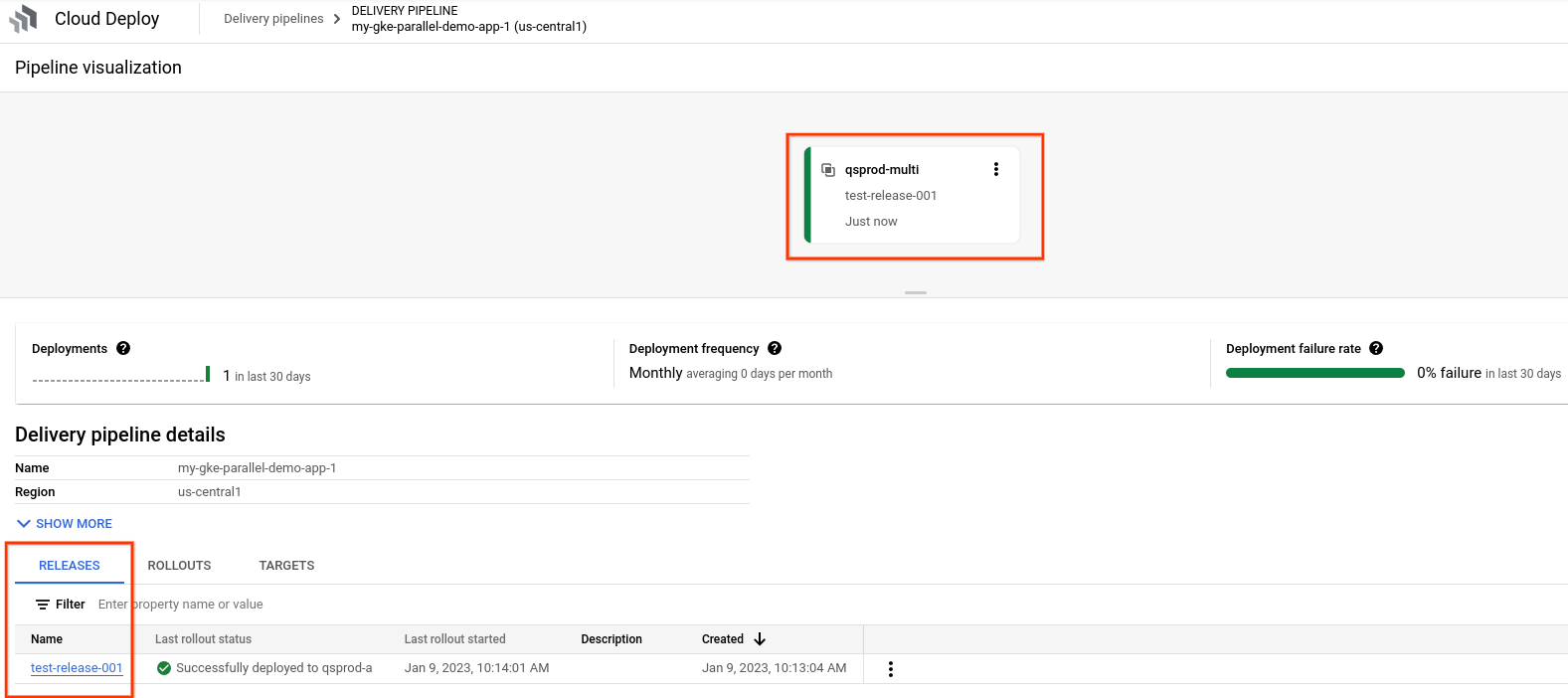
Rilis Anda juga tercantum di tab Rilis di bagian Detail pipeline pengiriman.
Klik nama rilis,
test-release-001.Peluncuran Anda akan muncul di bagian Peluncuran. Anda dapat mengklik peluncuran untuk melihat detailnya, termasuk log deployment.
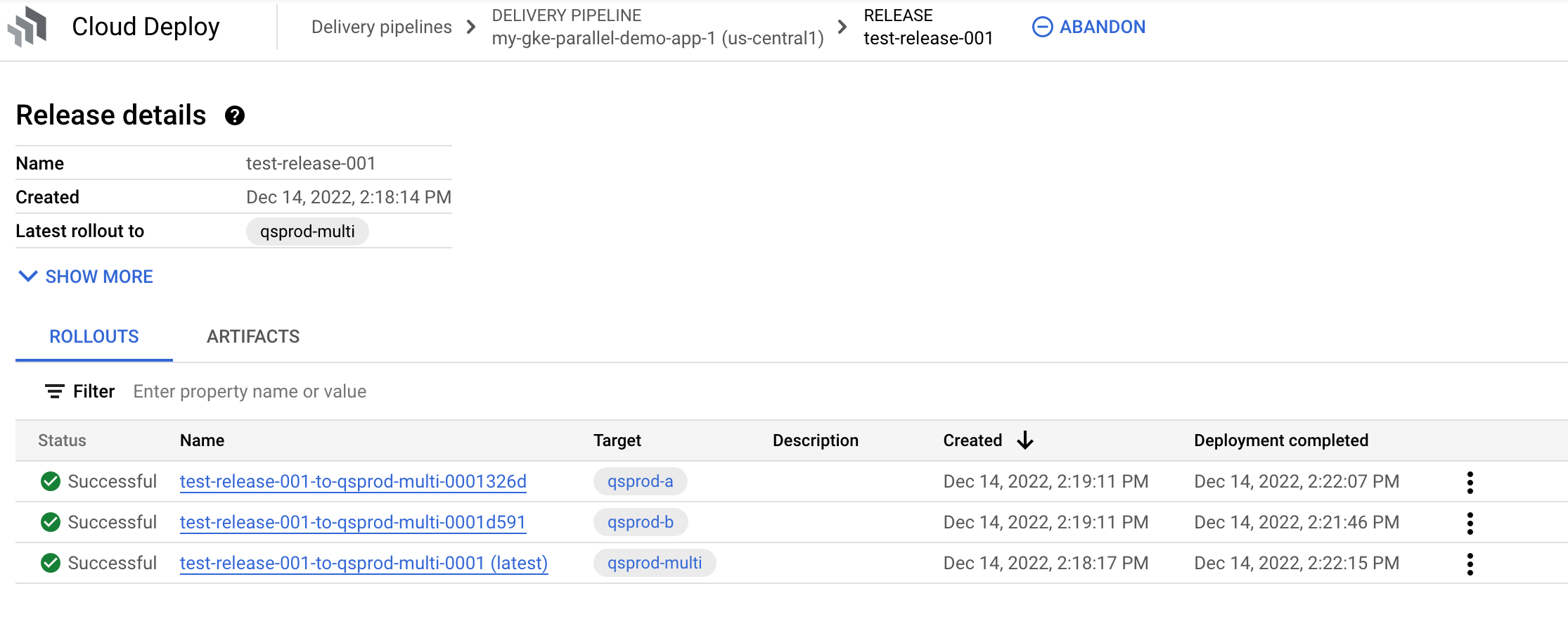
Di bagian Detail rilis, pilih tab Artefak.
Tabel Deploy parameter mencantumkan semua parameter yang Anda konfigurasi dalam manifest dan nilai yang Anda berikan untuk parameter tersebut:
GKE
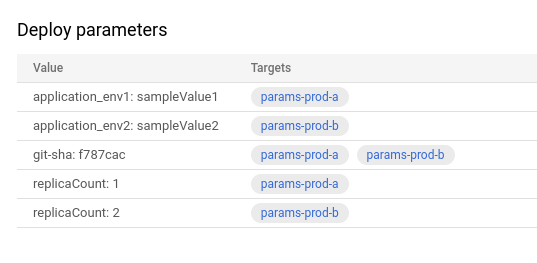
Cloud Run
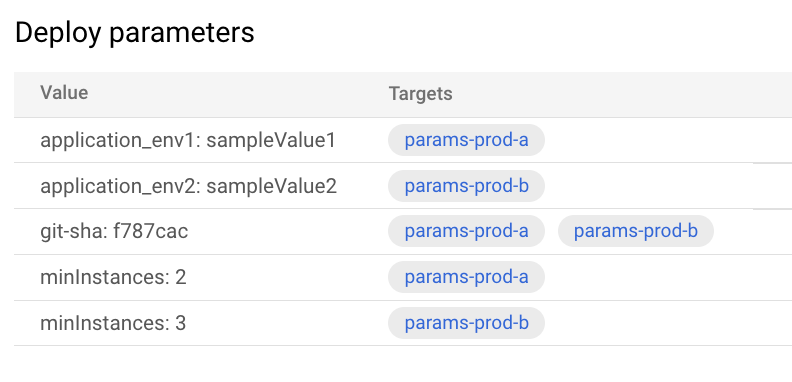
Selain parameter dan nilai, tabel menunjukkan target yang berlaku untuk setiap parameter.
Di kolom Pemeriksa rilis, klik Lihat artefak untuk salah satu target.
Klik Tampilkan perbedaan, lalu pilih
params-prod-auntuk satu target, danparams-prod-buntuk target lainnya.Perbedaan ditampilkan, membandingkan manifes yang dirender dari dua target, termasuk nilai yang Anda tentukan:
GKE
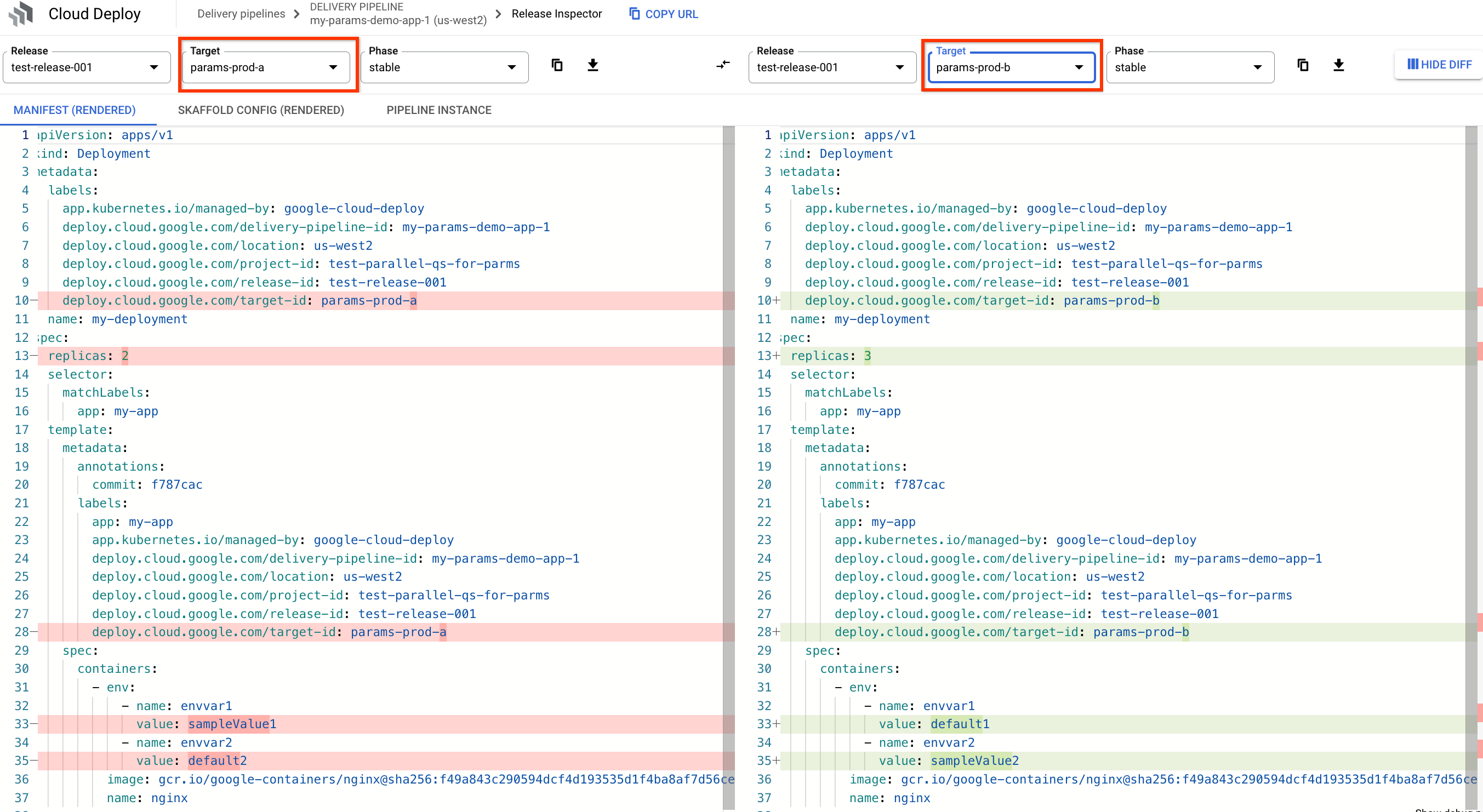
Cloud Run
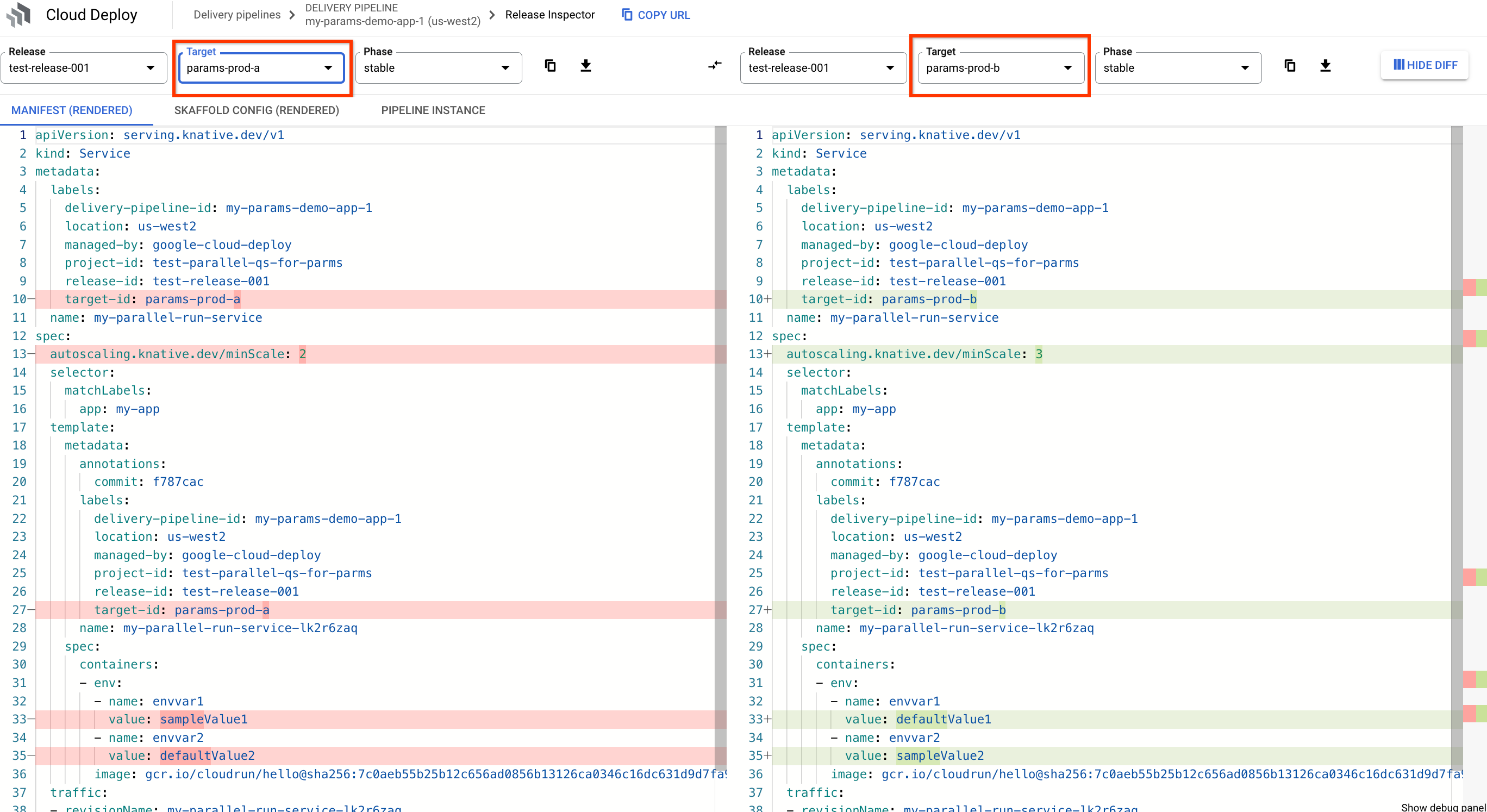
Pembersihan
Agar akun Google Cloud Anda tidak dikenai biaya untuk resource yang digunakan pada halaman ini, ikuti langkah-langkah berikut.
Hapus cluster GKE atau layanan Cloud Run:
GKE
gcloud container clusters delete deploy-params-cluster-prod1 --region=us-central1 --project=PROJECT_ID \ && gcloud container clusters delete deploy-params-cluster-prod2 --region=us-west1 --project=PROJECT_IDCloud Run
gcloud run services delete my-parallel-run-service --region=us-central1 --project=PROJECT_ID \ && gcloud run services delete my-parallel-run-service --region=us-west1 --project=PROJECT_IDHapus pipeline pengiriman, multi-target, target turunan, rilis, dan peluncuran:
gcloud deploy delete --file=clouddeploy.yaml --force --region=us-central1 --project=PROJECT_IDHapus bucket Cloud Storage yang dibuat Cloud Deploy.
Salah satunya diakhiri dengan
_clouddeploy, dan yang lainnya adalah[region].deploy-artifacts.[project].appspot.com.
Selesai, Anda telah menyelesaikan panduan memulai ini.
Langkah berikutnya
Pelajari lebih lanjut cara menggunakan parameter deployment.
Baca selengkapnya tentang cara men-deploy ke beberapa target secara bersamaan.
Pelajari cara mengelola manifes Anda.
Pelajari cara menggabungkan alat CI/CD untuk mengembangkan dan mengirimkan software secara efektif ke GKE. Google Cloud
- Pertama, tambahkan peran
Jika Anda sudah menginstal CLI, pastikan Anda menjalankan versi terbaru:
gcloud components update

